Buscar en RiuNet
Listar
Mi cuenta
Ayuda RiuNet
Admin. UPV
Ayuda de Riunet. Localizar información en Riunet
Comunidades, subcomunidades y colecciones
Riunet es el Repositorio Institucional que ofrece acceso a la producción científica, académica y corporativa de la UPV (Universitat Politècnica de València) dentro del movimiento internacional de Open Access, con la finalidad de aumentar su visibilidad y hacerlos accesibles y preservables.
El contenido de RiuNet está organizado alrededor de Comunidades. Cada comunidad tiene su propia página de inicio en la que puede ofrecer información, noticias y enlaces de interés para esa comunidad, así como una lista descriptiva de las subcomunidades y colecciones que la integran.
Cada Comunidad puede integrar y reunir sus documentos en diferentes colecciones de forma personalizada. Las colecciones pueden estar formadas por diferentes tipos de documentos, como objetos de aprendizaje (Polimedia, Laboratorios virtuales y artículos docentes), tesis doctorales, artículos de revistas, mapas, trabajos académicos, trabajos creativos, fondo patrimonial, material docente, multimedia, producción institucional, revistas electrónicas y actas de congresos.
Las colecciones se organizan en RiuNet por el tipo de documento (polimedia, laboratorios virtuales, artículos de revista, tesis doctorales, proyectos final de carrera, etc.), además pueden tener diferentes políticas y flujos de trabajo. Cada colección tiene su propia página de entrada donde se muestra información, noticias y enlaces relacionados con los intereses de los usuarios de aquella colección, así como los últimos registros recibidos.
Listar
Listar: Permite visualizar una lista de los contenidos en un orden determinado, lleva a un punto concreto de la lista (ordenada alfabéticamente) del metadato elegido: autor, título, palabras clave..., NO es una búsqueda, por esta razón no aparecen las facetas en la parte derecha de la pantalla:
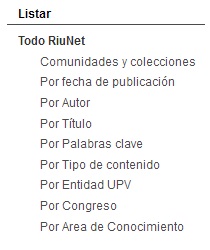
- Listar > Comunidades y Colecciones : muestra un listado de comunidades, subcomunidades y colecciones en orden alfabético.
- Listar > Por fecha de publicación : muestra un listado de documentos en orden cronológico.
- Listar > Por Autor : muestra un listado alfabético de todos los Autores de los documentos de RiuNet.
- Listar > Por Título : muestra un listado alfabético de todos los Títulos en RiuNet .
- Listar > Por Palabras clave : muestra un listado alfabético de Materias / Palabras clave de los documentos de RiuNet.
- Listar > Por Tipo de contenido : muestra un listado alfabético de los tipos de documentos en RiuNet.
- Listar > Por Entidad UPV : muestra un listado alfabético de los departamentos, centros, servicios,?, de la Universitat Politècnica de València.
- Listar > Por Congreso: muestra un listado alfabético de todos los títulos de congresos de RiuNet.
- Listar > Por Área de conocimiento: muestra un listado de los documentos pertenecientes a las diferentes áreas de conocimiento de la UPV.
También es posible acceder a las opciones Títulos, Autores y Fecha desde una página específica de una subcomunidad o colección. De esta manera sólo mostrará los documentos de la subcomunidad o colección seleccionada.
Búsqueda general
La ventana de búsqueda en RiuNet, se encuentra en todas las páginas en el extremo superior izquierdo del menú, con la que podemos hacer búsquedas en todo RiuNet por palabra clave o frases. RiuNet utiliza el buscador Jakarta Lucene.
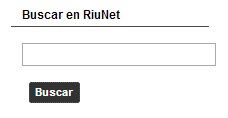
CARACTERÍSTICAS a tener en cuenta para llevar a cabo una búsqueda:
Recuperación: el sistema recupera las palabras clave introducidas combinadas con el operador booleano AND, independientemente del campo al que pertenezcan: título, autor/director, tema, resumen, tipo de documento… así como en el texto completo de los trabajos.
Palabras vacías: la mayoría de preposiciones, conjunciones y artículos tanto Españoles, valencianos como ingleses son ignorados ya que no aportan ningún valor a la búsqueda.
Los siguientes caracteres especiales: + - & || ! ( ) { } [ ] ^ " ~ * ? : \ no pueden utilizarse porque forman parte de la sintaxis de búsqueda. Si se utilizan en algún campo el resultado de la búsqueda será nulo.
Truncamiento: se tiene que utilizar un asterisco (*) después del prefijo de una palabra para conseguir todos los resultados que contengan palabras que comiencen por este prefijo (acces* será accés, access, accessibilitat, acceso, ... ). Además, el buscador expande automáticamente las palabras con finales comunes como son los plurales o los tiempos verbales (stemming).
Búsqueda booleana: los siguientes operadores booleanos pueden ser utilizados para combinar términos. Éstos se tienen que escribir en mayúsculas.
- AND: limita la búsqueda a resultados que tengan todas las palabras o frases combinadas con este operador (recursos AND electrónicos recuperará todos los trabajos que contengan tanto la palabra "recursos" como la palabra "electrónicos")
- OR: amplia la búsqueda mostrando los resultados con cualquiera de las palabras o frases combinadas con este operador (recursos OR electrónicos mostrará todos los resultados que contengan tanto la palabra "recursos" como la palabra “electrónicos" o ambas)
- NOT: excluye los resultados con la palabra que sigue a este operador (recursos NOT electrónicos mostrará todos los resultados que contengan la palabra "recursos" excepto aquellos que también contengan la palabra "electrónicos")
- PARÉNTESIS: para agrupar términos de consultas en grupos, pudiendo aplicar también los operadores a los mismos. P. ej.: (digital OR electrónicos) AND (recursos)
Otros operadores:
- FRASE EXACTA: para buscar diversas palabras que formen una frase, se debe poner comillas (") al principio y al final de la misma (“calidad del agua”). Se admiten los siguientes operadores:
- PROXIMIDAD ~: "calidad agua"~10 busca textos y metadatos donde calidad y agua están separados por menos de 10 palabras)
- PERTINENCIA ^: modelo^2 OR calidad encuentra lo mismo que modelo OR calidad pero los ítems con la palabra modelo saldrán más arriba.
FILTROS: se puede modificar la lista de resultados de búsqueda que se muestran mediante la especificación de "filtros" adicionales (también pueden desmarcarse), que se aplicarán en la lista de resultados de búsqueda.

FACETAS: En una búsqueda, se puede refinar lo que está buscando mediante la agrupación de las entradas en una faceta, y profundizar para encontrar el contenido que interese. Así en lugar de búsquedas complejas del tipo: [+ humedal " dc.author = Mitsch, William J " + dc.subject = " la calidad del agua"], se puede hacer una búsqueda inicial: "humedal", y luego filtrar los resultados por las facetas, que se encuentran a la derecha.
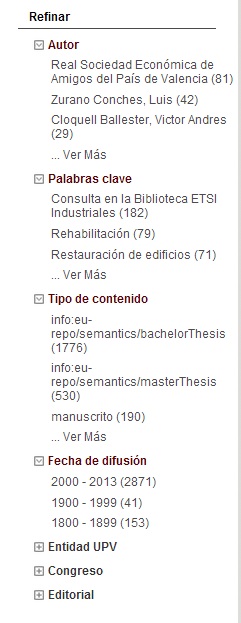
Para limitar la búsqueda a una comunidad o colección específica, es necesario ir hasta esa comunidad o colección y usar la ventana de búsqueda de esa página, que se encuentra en el lado superior izquierdo.
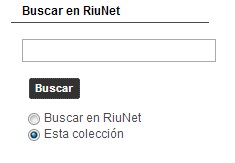
Si necesita más información ...
Sobre RiuNet o para realizar comentarios escriba a La biblioteca responde.
ATENCIÓN : al pinchar en el enlace de La biblioteca responde se abre el formulario en la misma ventana, por lo que si quiere volver a RiuNet ha de hacerlo volviendo atrás . Si cierra el formulario cerrará también RiuNet.




